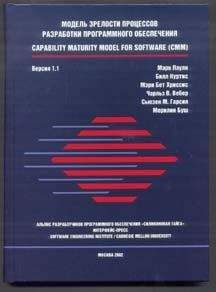Джеффри Мак-Манус - Обработка баз данных на Visual Basic®.NET

Скачивание начинается... Если скачивание не началось автоматически, пожалуйста нажмите на эту ссылку.
Жалоба
Напишите нам, и мы в срочном порядке примем меры.
Описание книги "Обработка баз данных на Visual Basic®.NET"
Описание и краткое содержание "Обработка баз данных на Visual Basic®.NET" читать бесплатно онлайн.
Это практическое руководство разработчика программного обеспечения на Visual Basic .NET и ADO.NET, предназначенное для создания приложений баз данных на основе WinForms, Web-форм и Web-служб. В книге описываются практические способы решения задач доступа к данным, с которыми сталкиваются разработчики на Visual Basic .NET в своей повседневной деятельности. Книга начинается с основных сведений о создании баз данных, использовании языка структурированных запросов SQL и системы управления базами данных Microsoft SQL Server 2000. Затем рассматриваются способы использования основных объектов модели ADO.NET для доступа к данным в реляционных базах данных. Благодаря подробным примерам, читатели могут изучить способы использования основных свойств и методов, а также узнать о более сложных компонентах и технологиях. Многочисленные листинги с кодом на языке Visual Basic .NET иллюстрируют используемые концепции, а бизнес-ситуации показывают практическую область их применения.
6. После этого на экране появится диалоговое окно Property Pages (Страницы свойств) со вкладкой Indexes/Keys. Выберите вкладку Tables (Таблицы) со свойствами таблицы.
7. В списке Table Identity Column (Поле таблицы с идентификаторами) выберите поле ID.
8. Щелкните на кнопке Close (Закрыть).
РИС. 1.2. Создание определения таблицы с помощью Visual Studio .NET
9. Выберите команду меню File→Save Table1 (Файл→Сохранить таблицу Table1). В диалоговом окне Choose Name (Выбрать имя) введите имя tblCustomer и щелкните на кнопке OK. Обратите внимание, что после сохранения таблицы ее имя появится в списке таблиц базы данных Novelty в окне компонента Server Explorer.
Определение индексов и первичного ключа
Теперь, когда вы создали базовую таблицу, осталось определить индексы. Индекс (index) - это атрибут, который можно присвоить полю, чтобы облегчить для процессора баз данных выборку данных на основе информации, хранимой в этом поле. Например, в базе данных, содержащей сведения о сотрудниках, вероятно, будет реализована функция поиска клиента по фамилии, отделу или идентификационному номеру. Поэтому для каждого из этих полей имеет смысл создать индексы, чтобы ускорить процесс выборки записей на их основе.
Если вы поняли, какая польза от применения индексов в структуре базы данных, у вас может возникнуть вопрос: если наличие индексов значительно ускоряет поиск, почему бы не создать индексы для каждого поля каждой таблицы? Ответ прост: индексы — это не только плюс, но и минус. При увеличении количества индексов физически увеличивается размер базы данных, а значит, и объем занимаемой памяти и дискового пространства, в результате чего компьютер работает медленнее. В этом случае польза от применения индексов сводится к нулю. Не существует жесткого правила насчет оптимального количества индексов для каждой таблицы, но основная рекомендация состоит в создании индексов только по таким полям, которые, по вашему мнению, будут чаще всего использованы в запросах. (За дополнительной информацией о том, как использовать содержимое поля в качестве критерия запроса для выборки наборов записей, обращайтесь к главе 2, "Запросы и команды на языке SQL".)
Первичный ключ (primary key) – это специальный тип индекса. Поле, которое определено в качестве первичного ключа таблицы, служит для уникальной идентификации записей. Поэтому, в отличие от других типов индексов, никакие две записи в одной и той же таблице не могут иметь одинакового значения в поле их первичного ключа. Кроме того, при определении поля в качестве первичного ключа никакие две записи в этом поле не могут содержать пустое или неопределенное значение (null). Определив некоторое поле таблицы как первичный ключ, вы можете создать в своей базе данных отношения между этой и другими таблицами.
Каждая создаваемая вами таблица должна иметь по крайней мере один первичный ключ и должна быть проиндексирована по тем полям, которые чаще всего будут участвовать в запросах. В случае с таблицей tbl:, как и с многими другими таблицами баз данных, первичный ключ создается по полю ID. (В предыдущем разделе это поле уже было определено как первичное.) Вторичными индексами могут быть поля FirstName и LastName.
Попробуем создать еще два индекса для полей FirstName и LastName, для этого выполните перечисленные ниже действия.
1. Щелкните правой кнопкой мыши на окне с определением таблицы tblCustomer в окне компонента Server Explorer и выберите в контекстном меню команду Indexes/Keys.
2. После этого на экране появится страница свойств со списком существующих индексов, в котором уже присутствует индекс первичного ключа PK_tblCustomer. Щелкните на кнопке New (Создать) для создания нового индекса для поля FirstName.
3. В списке полей выберите поле FirstName, как показано на рис. 1.3, а затем щелкните на кнопке Close.
4. Повторите действия из пп. 1-3, чтобы создать индекс для поля FirstName.
ВНИМАНИЕ!В нижней части диалогового окна Property Pages находится параметр Create UNIQUE (Создать уникальный индекс). Не устанавливайте флажок для этого параметра, потому что в таком случае в таблицу можно будет вводить только разные имена клиентов! Уникальные индексы следует создавать только для того, чтобы гарантировать уникальность значений данного поля.
РИС. 1.3. Диалоговое окно Property Pages после определения индекса для поля FirstName
5. Для сохранения внесенных изменений в базу данных выберите команду меню File→Save tblCustomer (Файл→Сохранить таблицу tblCustomer). После успешного сохранения внесенных изменений закройте окно создания схемы базы данных Visual Studio .NET.
Создав структуру данных для таблицы, можно приступить к вводу данных в нее. В окне Server Explorer предусмотрены удобные средства ввода данных в таблицу. Для этого нужно щелкнуть правой кнопкой мыши на таблице в окне Server Explorer и выбрать из контекстного меню команду Retrieve Data from Table (Извлечь данные из таблицы). В результате в окне Server Explorer появится сетка с полями ввода данных (рис. 1.4).
Данные вводятся непосредственно в каждую ячейку сетки, а при переходе к следующей строке данные из предыдущей строки сохраняются в базе данных. Учтите, что в поле данные можно не вводить – они будут вводиться в него автоматически, поскольку оно было создано как поле с идентификаторами. Процессор базы данных автоматически будет заполнять это поле значениями при переходе к следующей строке сетки.
Получив эти базовые знания о создании таблицы с помощью Visual Studio .NET, вы сможете создавать базы данных практически любого вида. Однако для создания сложных баз данных с несколькими таблицами часто требуется установить отношения (связи) между ними. Чтобы упростить эту задачу, используется схема базы данных.
Создание схемы базы данных
Схема базы данных (database diagram) – это визуальное представление таблиц в базе данных. Для создания таблиц и отношений между ними можно использовать инструменты создания схемы баз данных, которые предусмотрены в SQL Server. А для создания схемы баз данных с помощью окна Server Explorer среды Visual Studio .NET выполните перечисленные ниже действия.
РИС. 1.4. Ввод данных в таблицу с помощью команды контекстного меню Retrieve Data from Table
1. Разверните узел базы данных Novelty в окне Server Explorer, щелкните правой кнопкой мыши на узле Database Diagrams и выберите в контекстном меню команду New Diagram (Создать схему).
2. В диалоговом окне Add Table (Добавить таблицу) будет приведен список таблиц базы данных. Выберите созданную ранее таблицу tblCustomer, щелкните на кнопке Add (Добавить), а затем на кнопке Close.
3. В результате будет создана новая схема базы данных с таблицей tblCustomer (рис. 1.5).
4. Для добавления второй таблицы в эту схему щелкните правой кнопкой мыши на пустом пространстве возле таблицы tblCustomer и выберите в контекстном меню команду New Table (Создать таблицу).
5. На экране появится диалоговое окно Choose Name, в которое следует ввести имя новой таблицы tblOrder.
6. После этого в окне схемы появится сетка для определения полей новой таблицы. Создайте в ней поля, показанные на рис. 1.6.
7. Выберите команду меню File→Save для сохранения схемы базы данных, и на экране появится диалоговое окно с просьбой подтвердить создание новой таблицы. Щелкните на кнопке Yes, и в окне Server Explorer появится вновь созданная таблица.
РИС. 1.5. Схема базы данных Novelty, которая содержит все таблицы, выбранные в диалоговом окне Add Table
РИС. 1.6. Схема базы данных Novelty, которая содержит все таблицы, выбранные в диалоговом окне Add Table
После создания таблиц для клиентов и заказов следует установить связь (отношение) между ними. Например, при создании заказа идентификатор клиента ID из таблицы tblCustomer копируется из записи клиента в поле CustomerID таблицы tblOrder. Для указания этого отношения между таблицами на схеме базы данных выполните перечисленные ниже действия.
1. Щелкните на поле ID в таблице tblCustomer и перетащите его к полю CustomerID таблицы tblOrder.
2. На экране появится диалоговое окно Create Relationship (Создать отношение), в котором можно указать свойства отношения между двумя таблицами. После этого уже нельзя создавать заказы для клиентов с идентификаторами, которых нет в таблице клиентов. Это ограничение имеет большое практическое значение и потому с ним следует согласиться.
3. Схема базы данных обновляется для отражения нового отношения, как показано на рис. 1.7.
РИС. 1.7. Схема базы данных с обозначением отношения между табл tblCustomer и tblOrder
Для сохранения созданной схемы базы данных DatabaseDiagram1 выберите команду File→Save DatabaseDiagram1. В диалоговом окне Save New Database Diagram (Сохранить имя новой схемы базы данных) введите имя Relationships (Отношения) для новой схемы базы данных. При этом возможно появление диалогового окна с просьбой подтвердить создание новой таблицы. Щелкните на кнопке Yes для сохранения вновь созданной таблицы tblOrder.
Подписывайтесь на наши страницы в социальных сетях.
Будьте в курсе последних книжных новинок, комментируйте, обсуждайте. Мы ждём Вас!
Похожие книги на "Обработка баз данных на Visual Basic®.NET"
Книги похожие на "Обработка баз данных на Visual Basic®.NET" читать онлайн или скачать бесплатно полные версии.
Мы рекомендуем Вам зарегистрироваться либо войти на сайт под своим именем.
Отзывы о "Джеффри Мак-Манус - Обработка баз данных на Visual Basic®.NET"
Отзывы читателей о книге "Обработка баз данных на Visual Basic®.NET", комментарии и мнения людей о произведении.